台式电脑怎么开机启动 win10开机启动项设置方法
更新时间:2024-04-10 14:43:53作者:yang
在日常生活中,台式电脑已经成为我们不可或缺的工具之一,而在使用台式电脑的过程中,开机启动项的设置显得尤为重要。在Win10系统中,如何设置开机启动项呢?下面我们就来详细了解一下。通过简单的操作,我们可以轻松地设置开机启动项,让电脑在开机时自动运行指定的程序,提高工作效率和用户体验。愿通过本文的介绍,能够帮助大家更好地掌握台式电脑的开机启动项设置方法。
具体方法:
1.
首先按键盘的“win键“,出现工具框后。点击左下角位置的“设置”,出现新的工具框后再进行下一步操作。

2.进入到“设置”的界面后,点击第二行第一个选项“应用”,进入到新的界面后再进行下一步操作。
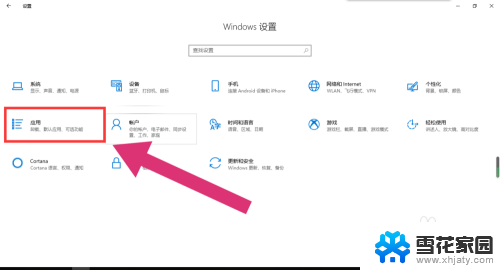
3.进入到“应用”的设置界面后,点击左侧工具栏中的最后一项“启动”。进入新的界面后再进行下一步操作。
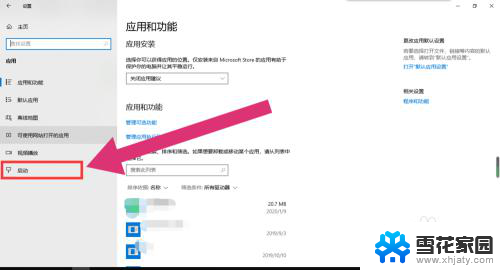
4.进入“启动项”的设置界面后,将可开机自启的应用后方的开关开启该应用就会开机自启。开关关闭则反之。
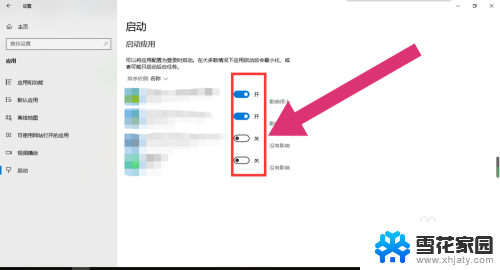
以上就是台式电脑如何开机启动的全部内容,如果你遇到相同问题,可以参考本文中介绍的步骤进行修复,希望对大家有所帮助。
台式电脑怎么开机启动 win10开机启动项设置方法相关教程
-
 怎样设置开机启动项目 Win10开机自动启动项目设置方法
怎样设置开机启动项目 Win10开机自动启动项目设置方法2023-12-24
-
 windows10开机启动设置 win10开机启动项设置方法
windows10开机启动设置 win10开机启动项设置方法2023-09-12
-
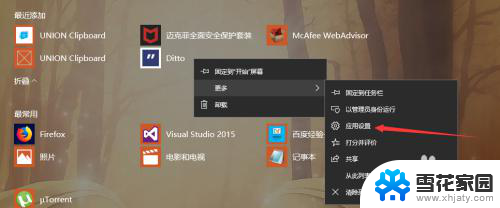 怎样管理电脑开机启动项 Win10 开机启动项管理方法
怎样管理电脑开机启动项 Win10 开机启动项管理方法2024-01-03
-
 如何设置开机启动项win10 Win10如何设置开机自启动项
如何设置开机启动项win10 Win10如何设置开机自启动项2024-03-23
- 软件启动项在哪里设置 win10开机启动项设置方法
- win10开机选项怎么关闭 Win10开机启动项关闭方法
- win10更改启动项在哪 win10开机启动项设置步骤
- win10启动命令项在哪里 Windows系统怎样设置开机启动项
- 怎么禁用开机启动程序 win10开机启动项关闭教程
- 取消软件开机自动启动 win10关闭软件开机自动启动方法
- 台式电脑屏幕暗怎么办 win10系统屏幕亮度调节故障
- 电脑上怎么改时间 win10系统怎样更改电脑的日期和时间
- 笔记本电脑如何合上后不关闭屏幕 win10合上笔记本不关闭屏幕设置方法
- microsoft账户怎么彻底注销 win10如何切换microsoft账户登录
- 怎么取消桌面壁纸 Win10如何关闭桌面背景动态效果
- 电脑为什么按w会弹出东西 Win10按w弹出INK工作区如何关闭
win10系统教程推荐
- 1 电脑上怎么改时间 win10系统怎样更改电脑的日期和时间
- 2 笔记本电脑如何合上后不关闭屏幕 win10合上笔记本不关闭屏幕设置方法
- 3 电脑的激活日期怎么查 怎样查看win10系统激活的具体时间
- 4 win10关机按钮消失 win10系统电脑如何找回关机键
- 5 windows10关闭激活 如何取消已激活的win10系统
- 6 mp4做动态壁纸 Win10如何将视频设置为桌面壁纸
- 7 电脑显示屏刷新率怎么改 Windows10屏幕刷新率如何设置
- 8 电脑怎样隐藏任务栏 Win10任务栏如何隐藏
- 9 什么样的配置装win10 Win10最低配置要求
- 10 电脑更新不了win10系统 Windows 10 更新卡住不动怎么办